

Escrito por Vernon Roderick, Última actualización: 22 de enero de 2023
Obtener un error de cualquier tipo no es broma. Tienden a ser muy vagos, ya que solo dan información sobre el problema. Es por eso que es muy difícil resolver los mensajes de error, ya que solo puede saber un poco sobre el problema subyacente.
Los "iTunes no pudo restaurar el iPhone porque se produjo un error al leer ..."Error no es una excepción. Este artículo le mostrará diferentes formas de corregir este infame mensaje de error. Comencemos discutiendo qué significa este error.
Parte 1: "iTunes no pudo restaurar el iPhone porque se produjo un error al leer o escribir en el iPhone" ErrorParte 2: Corregir "iTunes no pudo restaurar el iPhone porque se produjo un error al leer ..." Error al utilizar software especializadoParte 3: Otras formas de arreglar "iTunes no pudo restaurar el iPhone porque se produjo un error al leer ..." ErrorParte 4: Conclusión
Cuando vea un error con un mensaje "iTunes no pudo restaurar el iPhone porque se produjo un error al leer o escribiendo al iPhone", Probablemente se deba a varias razones.
Ocurre principalmente cuando los usuarios olvidaron desbloquear su dispositivo o deshabilitar algunas aplicaciones de seguridad. También hay quienes se quejan de que este error aparece repentinamente incluso cuando en realidad no planearon restaurar su iPhone.
Sin embargo, este error varía en severidad. Algunos pueden resolverse con soluciones simples, mientras que algunos casos requieren que recurra a medidas extremas. Una cosa es segura, no podrá solucionar esto a medias. Entonces, procedamos con la primera entrada, así como con la solución que creo que sería la más efectiva.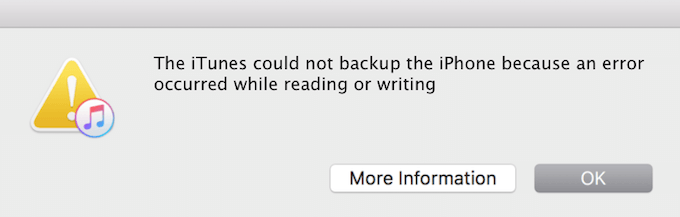
Cada problema tiene sus propias soluciones. Sin embargo, una cosa que es común a todos los problemas es que siempre habrá una herramienta que se especialice en resolver ese problema. Lo mismo puede decirse de nuestra situación.
Cuando ves el "iTunes no pudo restaurar el iPhone porque se produjo un error al leer..."Error, puedes resolverlo con una herramienta de terceros, y para eso te recomiendo FoneDog iOS Data Backup & Restore.
Respaldo y restauración de datos de iOS Un clic para hacer una copia de seguridad de todo el dispositivo iOS en su computadora. Permitir una vista previa y restaurar cualquier elemento de la copia de seguridad a un dispositivo. Exporte lo que desee de la copia de seguridad a su computadora. Sin pérdida de datos en los dispositivos durante la restauración. Restaurar iPhone no sobrescribirá sus datos Descargar gratis Descargar gratis
Esta herramienta es capaz de crear copias de seguridad de dispositivos iOS, y eso incluye iPhones. También tiene la capacidad de restaurar desde esas copias de seguridad, por lo que es la mejor herramienta para su situación. Estos son los pasos que debe seguir:
Conecte su iPhone a su computadora con un cable. Asegúrese de que el kit de herramientas de FoneDog iOS ya esté abierto. Ahora elija Copia de seguridad y restauración de datos de iOS en la página principal.

En la página siguiente, habrá dos opciones, a saber Respaldo de datos iOS y Restauración de datos de iOS. Simplemente seleccione Restauración de datos de iOS. Luego, seleccione el archivo de respaldo que desea usar. Deberías poder distinguirlos por su Última fecha de respaldo y Tamaño de respaldo. Haga clic en Ver ahora una vez que haya seleccionado una copia de seguridad.

Una vez que seleccione una copia de seguridad, se escaneará automáticamente. Ahora, una vez finalizado el escaneo, seleccione los archivos que desea incluir en la restauración. Después de seleccionar los archivos apropiados, haga clic en Restaurar al dispositivo.

La solución de "iTunes no pudo restaurar el iPhone porque se produjo un error al leer..."Error no significa que deba corregirlo realmente.
A veces, es mejor usar otro método. Sin embargo, si insiste en usar iTunes para restaurar su iPhone, entonces realmente necesita solucionar el problema subyacente.
Descargar gratisDescargar gratis
En primer lugar, siempre puede probar soluciones simples, incluso si el problema es tan complejo como el "iTunes no pudo restaurar el iPhone porque se produjo un error al leer..."Error.
Así que comienza reiniciando tu iPhone. Esto debería ser muy fácil ya que seguramente lo has hecho antes un par de veces. Una vez hecho esto, reinicie su computadora también, solo por si acaso.
Esa es quizás la forma más fácil de solucionar el problema. De hecho, el reinicio de los gadgets es universalmente conocido por contribuir a resolver problemas menores. Asumiendo que el mensaje de error que recibió no es tan grave, esto debería ser suficiente.
Otra solución rápida similar a reiniciar su dispositivo es deshabilitar su contraseña o el bloqueo de su iPhone. Esto se debe a que cuando conecta su dispositivo a una computadora, lo más probable es que no se detecte o que algunas funciones no funcionen bien si el dispositivo conectado está bloqueado.
Como tal, recomiendo ir a su Configuración y a sus opciones de Seguridad para deshabilitar su contraseña. Es solo temporal y puede volver a colocarlo una vez que "iTunes no pudo restaurar el iPhone porque se produjo un error al leer..."Error resuelto. Ahora, si el problema persiste, comience a esperar que esto no sea tan fácil como inicialmente pensó.
Es un malentendido común entre los usuarios que tienen suficiente espacio en sus dispositivos para realizar el proceso de restauración. Sin embargo, no pueden estar más equivocados.
iTunes en realidad tiene la costumbre de crear una copia de sus copias de seguridad. Eso significa que necesitará tener al menos el doble del espacio necesario para restaurar desde su archivo de respaldo.
Por ejemplo, si el archivo de copia de seguridad tiene un tamaño de 2 GB, debe tener más de 4 GB de espacio libre para que funcione. Sé que puede sonar molesto, pero así es como se comporta iTunes y no podemos hacer nada al respecto.
En resumen, para arreglar el "iTunes no se pudo restaurar el iPhone porque se produjo un error al leer..."Error, tienes que liberar algo de espacio en tu computadora, y mientras lo haces, también en tu iPhone.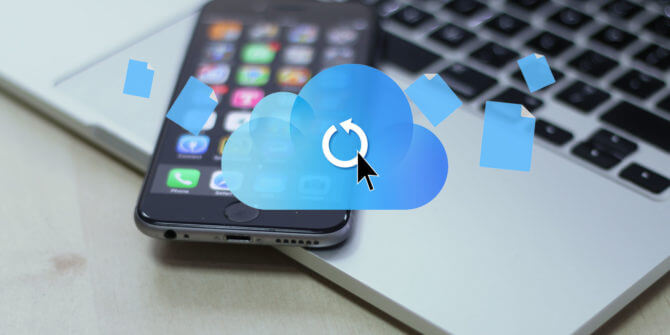
Como ya estamos en el tema de liberar algo de espacio, voy a seguir adelante y discutir otra solución que implica eliminar o mover su copias de seguridad. Verá, iTunes tiene otro hábito e implica crear copias de seguridad automáticamente. Este, sin embargo, se puede deshabilitar, pero las copias de seguridad que se crearon ya existen, y puede esperar que esas copias de seguridad ocupen un gran espacio.
Como tal, se recomienda eliminar las copias de seguridad o al menos moverlas a algún lugar si tiene la intención de arreglar "iTunes no pudo restaurar el iPhone porque se produjo un error al leer..."Error". Estos son los pasos que debe seguir para eliminar las copias de seguridad:
<b>Nota:</b> Para mover una copia de seguridad, haga clic derecho en una copia de seguridad y luego seleccione Mostrar en Finder. Una vez que sea redirigido a la carpeta de copia de seguridad, corte y pegue esta carpeta en una unidad externa.
Puede ser muy alarmante eliminar copias de seguridad para algunos usuarios. Como tal, no lo alentaré a que lo haga. De hecho, sería mejor si lo copiaras.
Sin embargo, una vez que elimine la copia de seguridad de los archivos, debería poder liberar una cantidad considerable de espacio. A su vez, esto resolvería "iTunes no pudo restaurar el iPhone porque se produjo un error al leer..."Error.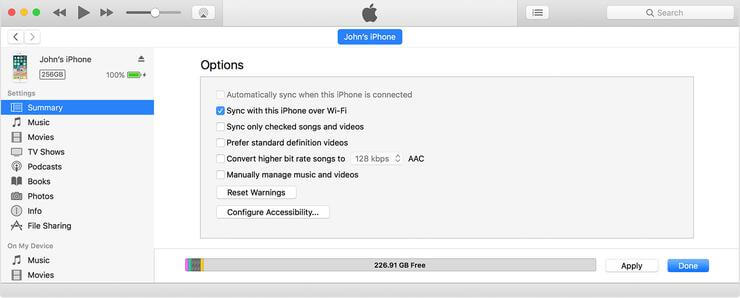
Es posible que haya oído hablar de él antes, pero iTunes tiene la capacidad de cifrar sus copias de seguridad. Esto es posible gracias a Encriptar copia de seguridad de iPhone característica. Aunque fue hecho para proteger sus copias de seguridad, también facilita el acceso a ellas. Eventualmente, algunos usuarios han encontrado "iTunes no pudo restaurar el iPhone porque se produjo un error al leer..."Debido a esta característica.
Como tal, debe intentar deshabilitar esta función. Así es como puedes hacer eso:
Esto debería facilitar el proceso de acceso a la copia de seguridad. Además, debería resolver el problema "iTunes no pudo restaurar el iPhone porque se produjo un error al leer..."Error con el que estás luchando en este momento.
La última entrada implica instalar o al menos actualizar su iTunes a la última versión. También se ha descubierto que esto es muy útil para arreglar "iTunes no pudo restaurar el iPhone porque se produjo un error al leer..."Error.
Como ya sabrás, actualizar el firmware de una aplicación le permite resolver los problemas que enfrenta actualmente. Como tal, es correcto intentar actualizar iTunes a la última versión en estos tiempos difíciles. Así es como puedes hacer esto:
Al actualizar la aplicación, se eliminarán todos los problemas que podrían haber estado allí antes. Con suerte, incluiría "iTunes no pudo restaurar el iPhone porque se produjo un error al leer..."Error.
Hay muchas cosas que pueden suceder en su dispositivo iPhone. Es por eso que es natural que esté intentando restaurarlo en este momento. Sin embargo, parece que ha encontrado un error que pondrá en peligro sus dispositivos y los archivos que contiene.
Aunque ha aprendido lo que "iTunes no pudo restaurar el iPhone porque se produjo un error al leer..."Es el error y cómo solucionarlo, no estés tan relajado. Sea cauteloso y cuide su dispositivo, para que no tenga que enfrentar este problema nuevamente.
Respaldo y restauración de datos de iOS Un clic para hacer una copia de seguridad de todo el dispositivo iOS en su computadora. Permitir una vista previa y restaurar cualquier elemento de la copia de seguridad a un dispositivo. Exporte lo que desee de la copia de seguridad a su computadora. Sin pérdida de datos en los dispositivos durante la restauración. Restaurar iPhone no sobrescribirá sus datos Descargar gratis Descargar gratis
Comentario
Comentario
Respaldo y restauración de datos de iOS
Proteja la seguridad de los datos en su PC y recupere selectivamente los datos Ios de la copia de Seguridad.
descarga gratuita descarga gratuita/
InteresanteOPACO
/
SIMPLEDificil
Gracias. Aquí tienes tu elección:
Excellent
Comentarios: 4.5 / 5 (Basado en: 104 El número de comentarios)